经验直达:
- 怎么让目录和首页没有页码
- ppt的页码怎么设置
一、怎么让目录和首页没有页码
以office2019为例 , 让目录和首页没有页码的方法如下:
1、首先在电脑上打开文档 , 然后点击切换选项卡为“插入”,再点击“页脚” , 系统会自动显示内置的“页脚”模版预览,任意选择一个就可以了 。
2、这时“页码”会被插入文档里面,文档首页被标记为1.
3、在“选项”中勾选“首页不同”,这时可以看到首页的页码编号不见了 。

4、然后用鼠标点击“页码”,在下列菜单中选择“设置页码格式” 。
5、进入到“页码格式”对话框,设置“页码编号”,将“起始页码”的值设置为0,点击“确定”完成,这样目录和首页就没有页码了 。
让目录和首页没有页码的方法是比较简单的,按照上面的步骤操作就可以实现 。同时,操作过程可以根据实际情况适当的插入页码,这样可以为后续的工作提供了便捷 , 但是要注意封面和目录的页面 。
二、ppt的页码怎么设置
利用PPT的插入功能可以设置页码,具体操作请参照以下步骤 。
1、在电脑上打开PPT文件 , 然后点击上方菜单栏选项“插入” 。

2、然后找到其选项卡中的“幻灯片编号”,进行点击 。

3、接着会弹出“页眉和页脚”对话框,勾选“幻灯片编号”选项 。
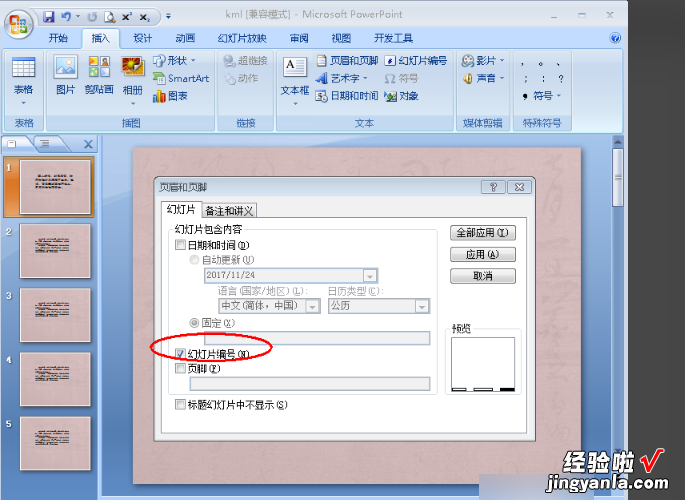
4、然后点击“全部应用”按钮将设置应用到所有幻灯片中 。
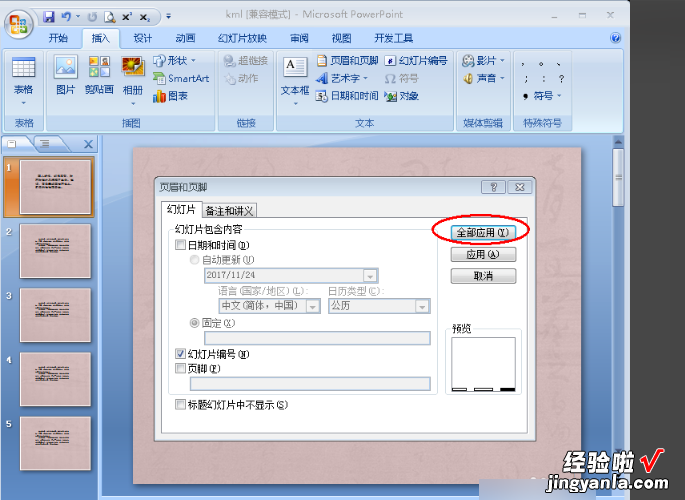
5、完成以上设置后 , 即可在ppt软件中为幻灯片设置页码 。
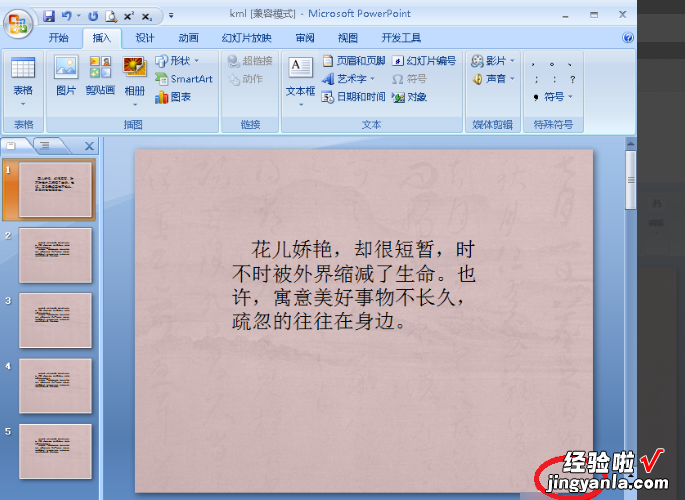
1.使用 Microsoft Office Fluent 用户界面更快地获得更好的结果 。
重新设计的 Office Fluent 用户界面外观使创建、演示和共享演示文稿成为一种更简单、更直观的体验 。丰富的特性和功能都集中在一个经过改进的、整齐有序的工作区中,这不仅可以最大程度地防止干扰,还有助于用户更加快速、轻松地获得所需的结果 。
2. 创建功能强大的动态 SmartArt 图示 。
【ppt的页码怎么设置 怎么让目录和首页没有页码】可以在 Office PowerPoint中轻松创建极具感染力的动态工作流、关系或层次结构图 。您甚至可以将项目符号列表转换为 SmartArt 图示,或修改和更新现有图示 。借助新的上下文图示菜单,用户可以方便地使用丰富的格式设置选项 。
